- Unele jocuri pe PC pot fi, de asemenea, jucate cu un controler de consolă ca periferic.
- Cu toate acestea, pot apărea erori de rulare în timpul utilizării controlerelor, iar acest lucru poate afecta jocul.
- Avem o mulțime de articole similare în Hub dedicat pentru depanarea erorilor de execuție.
- Dacă vă place să jucați pe computer, ar trebui să vizitați și site-ul nostruPagina Xbox One.

Acest software vă va menține drivere în funcțiune, astfel vă va proteja de erorile obișnuite ale computerului și de defecțiuni hardware. Verificați acum toate driverele în 3 pași simpli:
- Descărcați DriverFix (fișier descărcat verificat).
- Clic Incepe scanarea pentru a găsi toți driverele problematice.
- Clic Actualizați driverele pentru a obține versiuni noi și pentru a evita defecțiunile sistemului.
- DriverFix a fost descărcat de 0 cititori luna aceasta.
Controlerul Xbox One este pe deplin compatibil cu Windows 10 sistemul scoase din cutie. Cu toate acestea, uneori după conectarea controlerului, este posibil să întâlniți o eroare de runtime a controlerului Xbox One.
Eroarea apare ocazional, dar încă enervantă. Mai mulți utilizatori au raportat această eroare în Comunitatea Microsoft forum.
Această eroare a început să apară după ce am început să folosesc controlerul XBOX ONE pe Windows 8.1.
Am avut șoferul de pe blogul primarului Nelson instalat cu mult timp în urmă, dar numai după conectarea de fapt a controlerului prin cablu micro USB apare această eroare.
Această eroare poate apărea din cauza driverelor incompatibile sau a problemelor cu pachetul Visual C ++. Urmați pașii enumerați în acest articol pentru a remedia eroarea de runtime a controlerului Xbox One în Windows.
Cum remediez eroarea de runtime a controlerului Xbox One?
1. Instalați driverul de computer al controlerului Xbox One
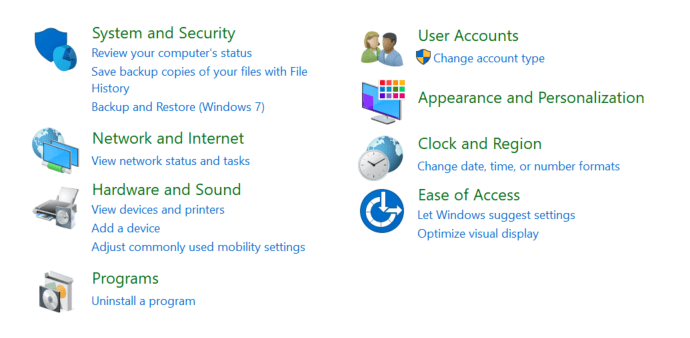
1.1 Dezinstalați driverele Xbox 360
- presa Tasta Windows + R pentru a deschide Run.
- Tip Control și faceți clic pe O.K pentru a deschide Panoul de control.
- Sub Programe, Click pe Dezinstalați un program.
- Selectați Microsoft Xbox 360 drivere din lista de programe instalate.
- Click pe Dezinstalați. Clic da pentru a confirma acțiunea.
1.2 Instalați driverul controlerului Xbox One
- Odată ce driverele sunt dezinstalate, descărcați cea mai recentă versiune a driverului Xbox One.
- Rulați programul de instalare pentru a instala driverul.
- După instalarea driverului, reporniți computerul.
- Conectați controlerul Xbox One și verificați dacă eroarea este rezolvată.
Rețineți că Microsoft a încetat să furnizeze link-uri de descărcare directă pentru controlerul său Xbox One, deoarece este preinstalat cu Windows 10. Cu toate acestea, puteți descărca manual driverele din surse terțe, cu o mică cercetare.
Eroare Xbox One 0x87e107d1: Iată cum să o remediați
2. Efectuați un boot curat
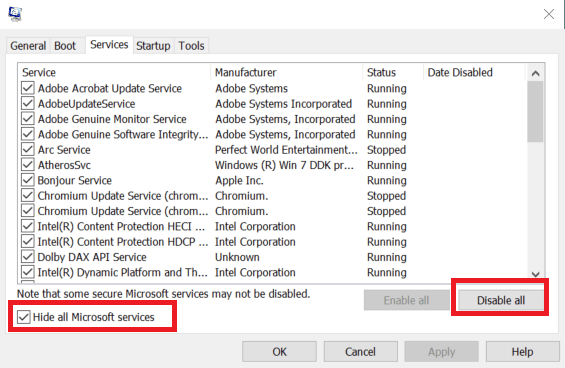
- presa Tasta Windows + R.
- Tip msconfig.msc și faceți clic pe O.K.
- În Configurarea sistemului fereastră, deschideți Servicii filă.
- Verifică Ascunde toate serviciile Microsoft cutie.
- Aceasta va ascunde toate serviciile esențiale Microsoft, astfel încât să nu le dezactivați accidental.
- Odată ce toate serviciile Microsoft sunt ascunse, faceți clic pe Dezactivați toate buton.
- Păstrează Configurarea sistemului fereastra deschisă.
- presa Ctrl + Shift + Esc pentru a deschide Managerul de activități.
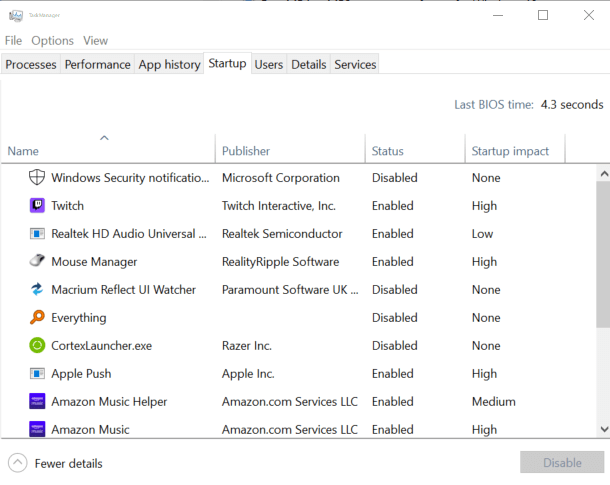
- Deschide Lansare filă.
- Dezactivați toate aplicațiile activate în Lansare fila și închideți fișierul Gestionar de sarcini.
- În fereastra System Configuration, faceți clic pe aplica și O.K pentru a salva modificările.
- Când vi se solicită, faceți clic pe Repornire acum.
Windows va reporni acum cu servicii Windows minime. Încercați să conectați controlerul Xbox One la computer și verificați dacă apare eroarea.
Dacă eroarea nu apare în modul Clean Boot, este posibil ca software-ul terță parte să declanșeze eroarea. Trebuie să găsiți și să eliminați software-ul pentru a remedia problema.
Asigurați-vă că dezactivați Clean Boot activând toate serviciile dezactivate și reporniți computerul înainte de a continua cu alți pași de depanare.
3. Actualizați Microsoft Visual C ++
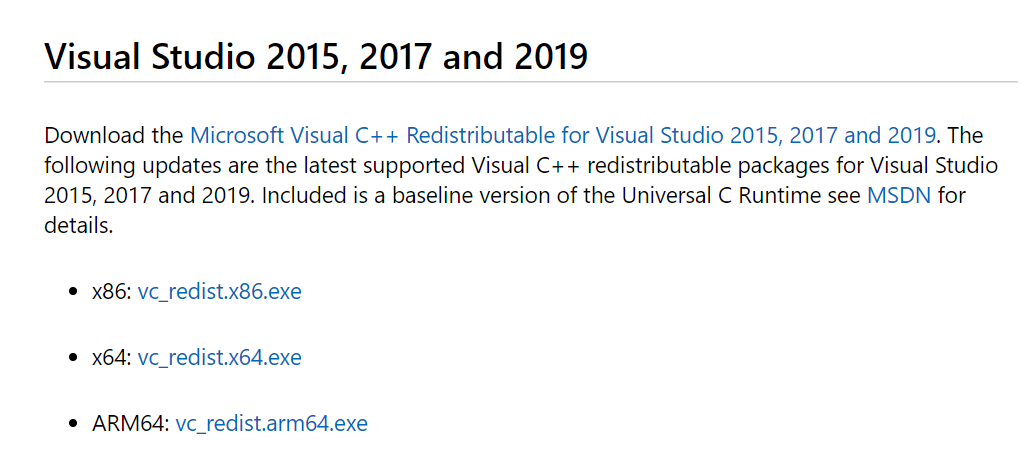
- Du-te la Microsoft Visual C ++ pagina de descărcare.
- Faceți clic pe link pentru a descărca cea mai recentă versiune de Microsoft Visual C ++.
- Asigurați-vă că selectați ediția potrivită a software-ului (32/64 biți).
- Rulați programul de instalare și urmați instrucțiunile de pe ecran pentru a finaliza instalarea.
- Reporniți computerul și conectați controlerul Xbox One.
- Verificați dacă eroarea de rulare este rezolvată.
3.1 Actualizați sistemul de operare Windows
- presa Tasta Windows + I.
- Mergi la Actualizare și securitate.
- Descărcați și instalați toate actualizările în așteptare pentru versiunea dvs. Windows.
Cea mai recentă versiune de Windows 10 este preinstalată cu cele mai recente drivere de controlere Xbox One. Deci, instalarea actualizărilor poate rezolva problema cu controlerul.
4. Rulați instrumentul de verificare a fișierelor de sistem
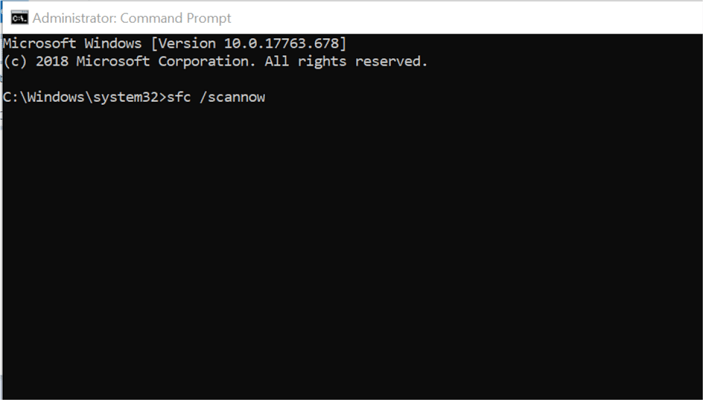
- apasă pe Windows cheie și tip cmd.
- Faceți clic dreapta pe Prompt de comandă și selectați Rulat ca administrator.
- În fereastra Prompt comandă, tastați următoarea comandă și apăsați Enter:
- sfc / scannow
- Când scanarea este finalizată, fișierul Verificator de fișiere de sistem instrumentul indică dacă au fost găsite încălcări ale integrității.
- Dacă se constată încălcarea integrității, Verificator de fișiere de sistem instrumentul vă va permite să remediați problemele.
- După ce problemele sunt remediate, reporniți computerul și verificați dacă eroarea este rezolvată.
Eroarea runtime a controlerului Xbox One poate apărea din mai multe motive. Pentru a remedia problema, începeți prin instalarea celor mai recente drivere de controler Xbox One. Dacă problema persistă, încercați alți pași din acest articol pentru a vedea dacă acest lucru vă ajută.
întrebări frecvente
Erorile de execuție sunt unice printre alte tipuri de erori, deoarece apar doar în timp ce programul afectat rulează. Verifică aceste instrumente care vă ajută să remediați erorile de execuție.
Costul variază de la furnizor la furnizor, variind la aproximativ 200 USD, dar odată cu lansarea următoarei generații de console, prețurile Xbox One vor scădea cu siguranță.
Dacă se întâmplă o eroare de rulare din cauza controlerului dvs. Xbox, este posibil să pierdeți controlul asupra acestuia, iar jocul dvs. poate fi, de asemenea, încheiat.


